本記事では、Androidスマホを利用しているユーザー向けに、Chromeで使えるタブのグループ化とはどういう機能なのか?とその機能を解除する方法についてわかりやすく解説します。
Chromeで使えるタブのグループ化とは?
Chromeで使えるタブのグループ化とは、複数のタブを利用している場合に、関連性のあるタブだけをまとめることができる機能です。
例えば、仕事に関連しているタブだけをまとめたり、自分の趣味に関連しているタブだけをまとめたりすることができます。
たくさんのタブを併用しながら使う人には、特定の分野ごとにタブをまとめることができるようになるため、Chromeの使い勝手が大幅に良くなります。
タブをグループ化する方法
タブのグループ化は、関連性のあるタブだけをまとめること・・・ということは理解してもらったと思いますが、実際にタブをグループ化する方法を視覚的に見てもらった方が、かなりわかりやすいでしょう。
タブをグループ化するには、
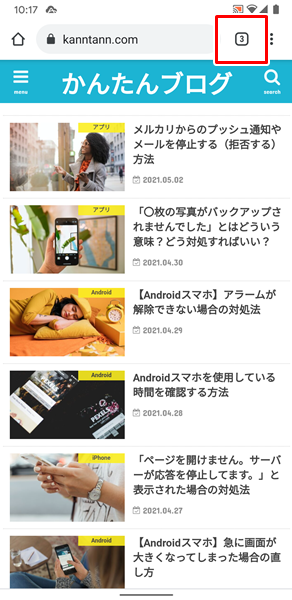
ブラウザアプリの「Chrome」を開き、画面右上の「赤枠で囲まれた部分(タブの数が表示されたところ)」をタップします。
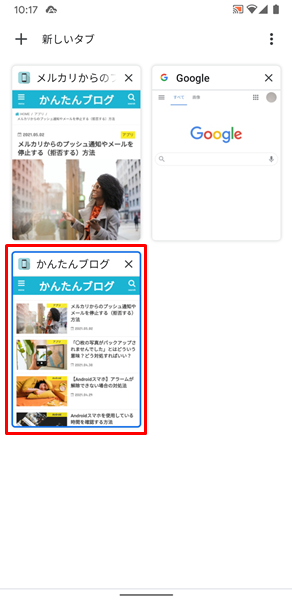
起動中のタブが表示されるので、「グループ化したいタブ」を長押しします。
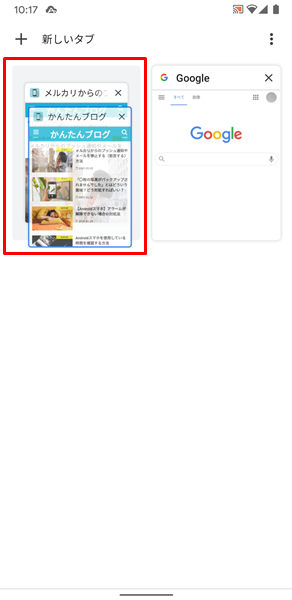
「グループ化したいタブ」をドラッグして、重ね合わせます。
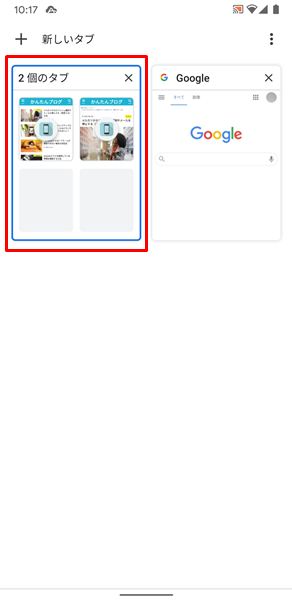
指を離すと、タブがグループ化されます。(上記のように、「〇個のタブ」と表示されるようになります)
グループ化したタブを見る方法
次は、グループ化したタブを見る方法にいきましょう。
グループ化したタブを見るには、
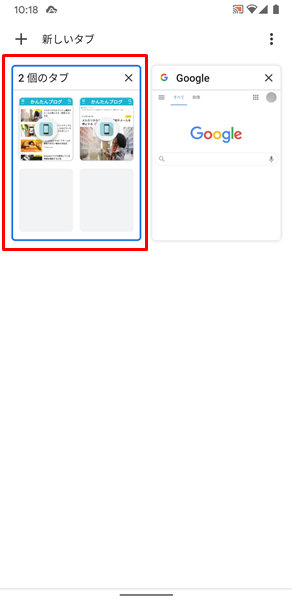
さきほどの画面にもどり、「グループ化したタブ」をタップします。
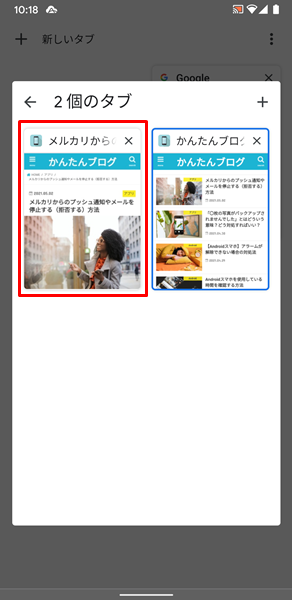
「〇個のタブ」という「メニュー」が表示されるので、「見たいタブ」をタップします。
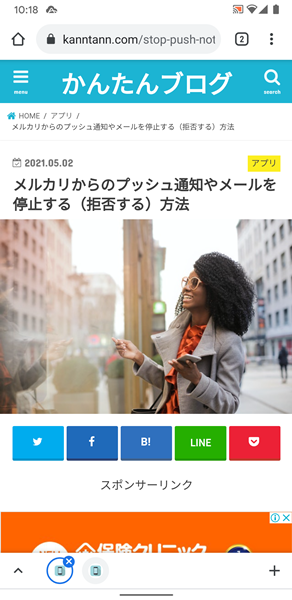
これで、タブを見ることができます。
タブのグループ化を解除するには?
一度タブのグループ化を行っても、必要がなくなれば、タブのグループ化を解除することができます。
タブのグループ化を解除するには、
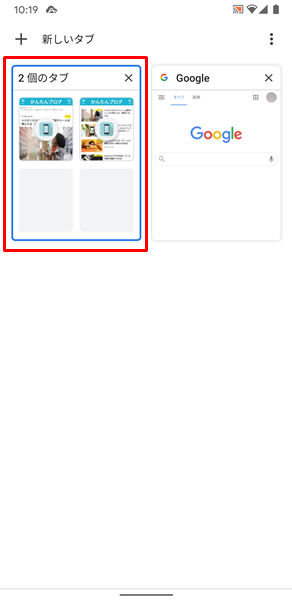
さきほどの画面にもどり、「解除したいタブのグループ」をタップします。
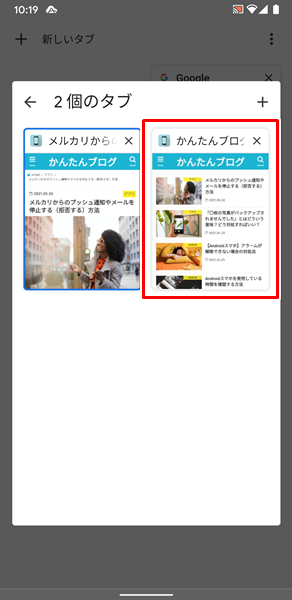
「〇個のタブ」という「メニュー」が表示されるので、「グループから解除したいタブ」を長押しします。
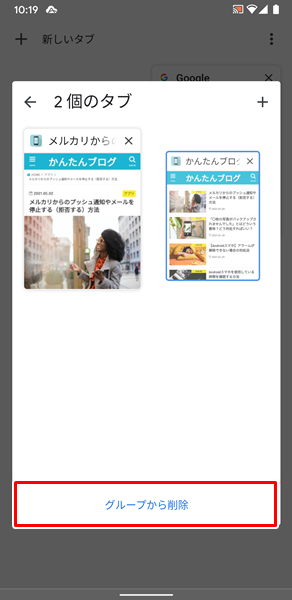
「グループから解除したいタブ」を長押ししていると、「グループから削除」という項目が表示されます。
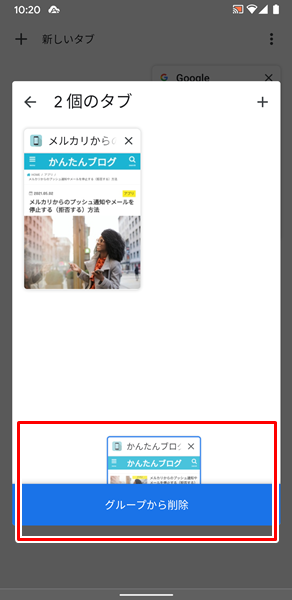
「グループから解除したいタブ」をドラッグして、「グループから削除」という項目に重ね合わせます。
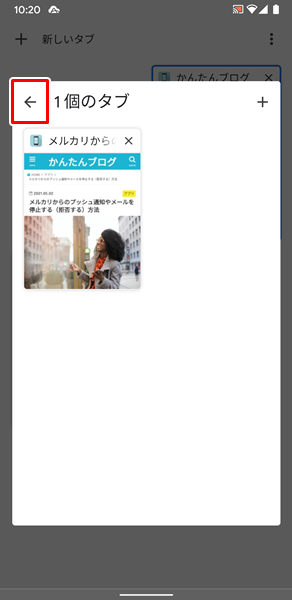
グループ内のタブが1個になったのを確認したら、「メニュー」の左上にある「←」をタップします。
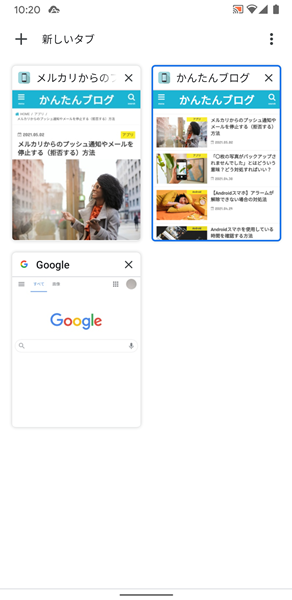
さきほどの画面にもどり、タブのグループ化が解除されているのを確認することができます。
なお、タブのグループ化の解除については、数多くのタブをグループ化していた場合は、いちいちタブをグループから削除するのが面倒に感じるかもしれません。
そういった場合は、解除ではなく、グループ化したタブをまとめて削除することもできます。
グループ化したタブをまとめて削除するには、
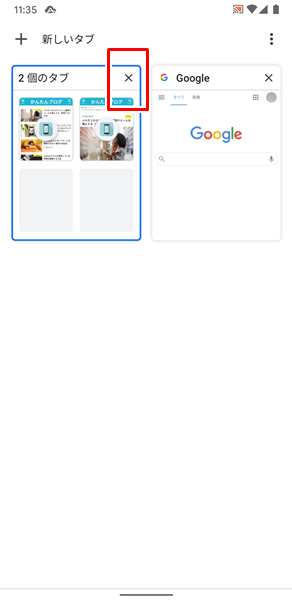
「削除したいグループ化したタブ」の右上にある「✖」をタップします。
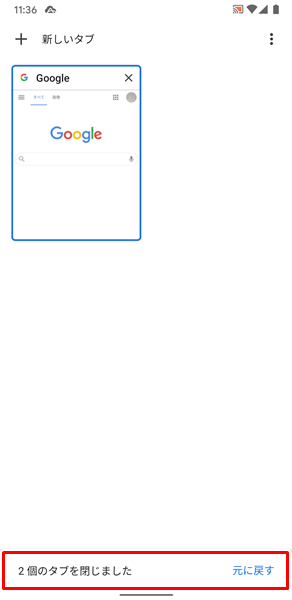
これで、グループ化したタブをまとめて削除することができます。
タブで読んでいたウェブサイトについては、またChromeから表示させればいいので、グループ化したタブの数が多過ぎる場合は、まとめて削除してしまうのが手っ取り早い感じです。
まとめ
この記事では、Androidスマホを利用しているユーザー向けに、Chromeで使えるタブのグループ化とはどういう機能なのか?とその機能を解除する方法についてくわしく解説してみました。
この記事の内容をまとめてみると、
- Chromeで使えるタブのグループ化とは、複数のタブを利用している場合に、関連性のあるタブだけをまとめることができる機能である。
- タブをグループ化するには、「画面右上にあるタブの数」をタップ→「グループ化したいタブ」の長押し→「グループ化したいタブ」のドラッグ&ドロップと操作する。
- グループ化したタブを見るには、「グループ化したタブ」から「見たいタブ」をタップする。
- 一度タブのグループ化を行っても、必要がなくなれば、タブのグループ化を解除することができる。
- タブのグループ化を解除するには、「解除したいタブ」をドラッグ&ドロップで「タブのグループ」から外す。
- タブの数が多すぎてグループ化したタブの解除が面倒に感じる場合は、グループ化したタブをまとめて削除するのが手っ取り早い。
となります。
ぜひこの記事を参考にして、タブのグループ化とはどういう機能なのかを理解したり、その使い方などを覚えてみてください。
使い方を覚えてどんどん活用していくと、なかなか使い勝手のいい機能ですよ。
当ブログではAndroidスマホの使い方に困っている人のために、他にも数多くの記事を投稿しています。
よかったら参考にしてください。
最後までお読みいただきありがとうございました。
関連記事
- 【Androidスマホ】Chromeが更新できない場合の対処法
- 【Androidスマホ】Chromeでブックマークした場合の保存場所は?
- 【Androidスマホ】Chromeのブックマークが表示されない場合の対処法
※この記事で解説した内容は、Androidのバージョンや機種によって異なる場合があるので注意してください。
※この記事で解説した内容は、更新した時点(2025年10月12日)のものになります。